Tipkovnica nam olajša delo, saj ponuja nekaj bližnjic za izvedbo okorne naloge. Se ne počutiš enako? Verjetno ja! Podobno obstajajo Funkcijske tipke na zgornji strani tipkovnice, ki vam omogoča izvajanje številnih nalog v kratkem času. Toda predstavljajte si, da tipkovnice prihajajo brez funkcijskih tipk? In kaj če se zgodi, kot je res? No, če se to dejansko zgodi, postane zastrašujoča naloga za izvajanje nalog, vključno z osveževanjem strani, utišanjem zvoka, nastavitvijo nastavitev svetlosti in še veliko več. Ker morate brez tipk Fn slediti določenemu naboru korakov za izvajanje nalog.
Vendar pa sploh ni mogoče, da bi tipkovnice prihajale brez tipk Fn. Torej, sprosti se! Ampak ja, obstaja še ena situacija, ki se zagotovo pojavi in se odzove na enak način, ko menite, da tipk Fn dejansko ni. In kdaj Funkcijske tipke ne delujejo kot je bilo včasih. V tem primeru se lahko zataknete v težavo.
No, če se tudi vi srečujete z isto težavo, potem brez skrbi, ker od zdaj ta težava ne bo ostala enaka. Ker smo pripravili metode, s katerimi lahko težavo odpravimo precej enostavno. Toda preden gremo naprej, želimo najti krivce, ki ovirajo učinkovito delovanje tipk Fn. Torej, spodaj so razlogi, zaradi katerih tipke Fn ne delujejo.
Zakaj funkcijske tipke (Fn) ne delujejo v sistemu Windows 10?
Vendar so spodaj navedene pomembne težave, ki preprečujejo pravilno delovanje tipk Fn. Oglejte si jih!
- Tipkovnica in sistemski gonilniki so zastareli, poškodovani ali manjkajo.
- Morda ste vklopili tipke za filter.
- Napaka v programski opremi tipkovnice.
- Druge napake strojne opreme.
Torej so to storilci kaznivih dejanj, zaradi katerih Tipke Fn ne delujejo natančno. Ampak, da bi odpravili težave s funkcijskimi tipkami, ki ne delujejo, smo spodaj omenili nekaj najlažjih vlomov. Preverite!
Preprosti in hitri popravki za reševanje funkcijske tipke, ki ne deluje v sistemu Windows 10
Tukaj so hitri in enostavni načini za popravljanje funkcijskih tipk, ki ne delujejo Windows, preberite celoten zapis!
Popravek 1: diagnosticiranje napak strojne opreme
Predvsem so napake v strojni opremi ena najpomembnejših osumljencev, zaradi katerih je funkcijske tipke prenehajo delovati. Torej morate zagnati orodje za odpravljanje težav, da odpravite težavo. Če ne veste, kako to storiti, pojdite skozi spodnje korake za izvajanje te metode.
Korak 1:- Pritisnite tipki Windows in I hkrati, da zaženete nastavitve.
2. korak: - Ko se sproži aplikacija Nastavitve, kliknite možnost Posodobitev in varnost.

3. korak: - Po tem kliknite možnost Odpravljanje težav, ki se nahaja na levi strani okna.
4. korak: - Nato med možnostmi na zaslonu izberite Strojna oprema in naprave.
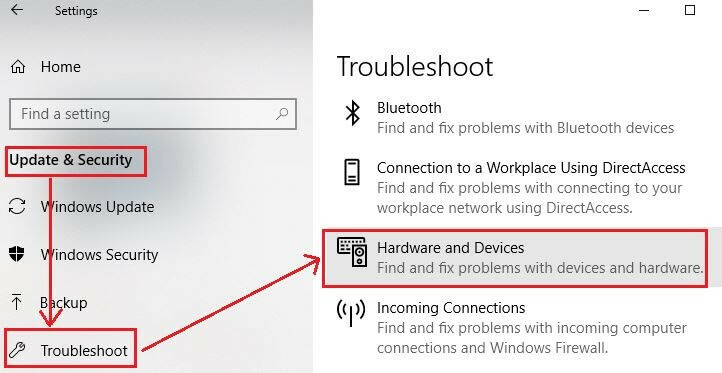
5. korak: - Nazadnje, če želite diagnosticirati težave s strojno opremo, kliknite možnost Zaženi orodje za odpravljanje težav.
Tako lahko preprosto zaženete orodje za odpravljanje težav za diagnosticiranje napak strojne opreme. Nato znova zaženite računalnik in preverite, ali je težava odpravljena ali ne.
Preberite tudi: Popravite, da tipkovnica prenosnika ne deluje v sistemu Windows 10
Popravek 2: Izklopite tipke za filter
Včasih so filtrske tipke lahko razlog za neustrezno delovanje funkcijskih tipk. Filtrirne tipke blokirajo recitirane pritiske tipk, kar povzroči, da tipka Fn ne deluje. Zato morate tam izklopiti tipke za filter samo za zagotoviti učinkovito delovanje funkcijskih tipk. Sledite spodnjim korakom za izvedbo te metode!
Korak 1:- V iskalno polje v oknih vnesite Nadzorna plošča in izberite ustrezno ujemanje.

2. korak: - Po tem kliknite možnost Enostavnost dostopa.

3. korak: - Nato kliknite Spremeni, kako deluje tipkovnica, da nadaljujete.
4. korak: - Zdaj v pojavnem oknu počistite možnost Vklopi filtrske tipke.

5. korak: - Na koncu kliknite možnost Uporabi in V redu.
Znova zaženite sistem, ne glede na to, ali se prepričate, da funkcijske tipke delujejo ali ne. Če pa težava ostane enaka, preklopite naslednje metode.
Preberi več: Popravite, da kazalec miške izgine v sistemu Windows 10
Popravek 3: Odstranite gonilnike bližnjic
Po izvajanju zgornjih metod še vedno Funkcijske tipke Windows 10 ne delujejo. Potem je tu še en način za odpravo iste težave, in sicer tako, da odstranite gonilnik hitrih tipk. Tukaj je vse, kar morate storiti!
Korak 1:- Odprite upravitelja naprav.
2. korak: - Pomaknite se po bližnjici in nato z desno tipko miške kliknite nanjo.
3. korak: - Nato na seznamu, ki se prikaže, izberite možnost Odstrani napravo in jo kliknite.
4. korak: - Potrdite odstranitev in počakajte, da se postopek odstranitve izvede.
Ko je gonilnik odstranjen, poskusite znova zagnati sistem, da preverite, ali funkcijske tipke zdaj delujejo ali ne.
Popravek 4: Nadgradite gonilnike tipkovnice
Ne samo gonilniki tipkovnice, ampak to morate poskrbeti vsi gonilniki programske opreme so vedno posodobljeni. Ker so pristni in najnovejši gonilniki najpomembnejši za nemoteno delovanje sistema. Ko gre za posodabljanje gonilnikov, imamo dva pristopa za izvedbo naloge ročno ali samodejno. Uporaba ročnega pristopa je precej zahtevna in zahteva ustrezno količino tehničnega znanja. ker posodabljanje zastarelih gonilnikov prek samodejnega pristopa je precej preprosto in hitro. Kar potrebujete, je samo namestiti idealno orodje za posodabljanje gonilnikov. Na srečo je Bit Driver Updater tisti, ki ustreza vsem.
Preberite tudi: Najboljša programska oprema za posodobitev gonilnikov za Windows
Posodobite gonilnike tipkovnice prek programa Bit Driver Updater
Bit Driver Updater je popolnoma samodejno orodje ohranja vaš sistem hidriran dolga eona. Pravzaprav ne zahteva ročne podpore za ohranjanje doslednosti vašega sistema. Posodobitev gonilnika je stvar nekaj korakov z uporabo Bit Driver Updater. Tukaj je, kako to storiti!
Korak 1:- Namestite in zaženite Bit Driver Updater.
2. korak: - Zdaj si vzemite čas, dokler se postopek samodejnega skeniranja ne zaključi.

3. korak: - Ko se izvede postopek samodejnega skeniranja, prikaže seznam gonilnikov, preuči seznam v celoti.
4. korak: - Po tem izberite gonilnike in kliknite možnost Posodobi zdaj, da dobite najnovejšo posodobitev.
To je to, čemur morate slediti posodobite gonilnike tipkovnice s programom Bit Driver Updater na tečaju za odpravo težave s tipko Fn, ki ne deluje. Kliknite spodnjo povezavo za prenos, da namestite neverjeten program za posodobitev gonilnikov Bit.

Funkcijske tipke ne delujejo v sistemu Windows 10 – [rešeno]
Čas je, da zaključite seznam metod, s katerimi lahko odpravite težave s funkcijsko tipko, ki ne deluje. V tej objavi smo prikazali seznam nekaterih najbolj priročnih metod, ki vam pomagajo odpraviti napako, povezano s funkcijskim ključem.
Pričakovano, da zdaj poznate, kako popravite, da funkcijske tipke ne delujejo v sistemu Windows 10. Kljub temu, če menite, da je nekaj, kar smo zamudili, da bi navedli, nam to sporočite tako, da spustite komentar v spodnje polje.
Pomembno je, da se ne pozabite naročiti na naše glasilo, da boste obveščeni o vsaki dejavnosti na področju tehnologije. To je vse za sedanjost.